5 cách sửa lỗi không xem được Story Facebook của bạn bè
Mặc định khi bạn truy cập vào Story Facebook sẽ hiển thị Story của bạn bè khi họ đăng lên. Tuy nhiên không hiểu vì sao chúng ta không nhìn thấy Story của một số người, mà không hề chỉnh sửa hoặc thay đổi lại thiết lập nào đó trên Facebook. Ngoài trường hợp bạn bè chặn người xem Story thì nếu bạn gặp lỗi không xem được Story Facebook của một số người thì thử cách sửa trong bài viết dưới đây.
Mục lục bài viết
1. Sửa lỗi không xem được Story Facebook PC
Bước 1:
Tại giao diện trên Facebook PC bạn tìm tới mục Story và nhấn vào mũi tên để di chuyển xuống dưới cùng.
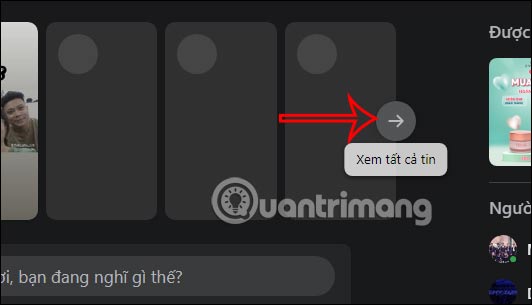
Bước 2:
Sau đó chúng ta được chuyển sang giao diện quản lý mục Tin trên Facebook. Tại đây người dùng sẽ nhấn vào Cài đặt.
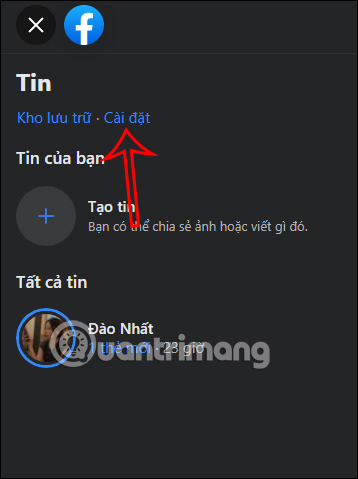
Bước 3:
Sau đó bạn sẽ được chuyển sang giao diện thiết lập Tin trên Facebook. Tại đây bạn nhấn chọn vào Tin bạn đã tắt để xem danh sách những người bạn vô tình tắt Story Facebook.
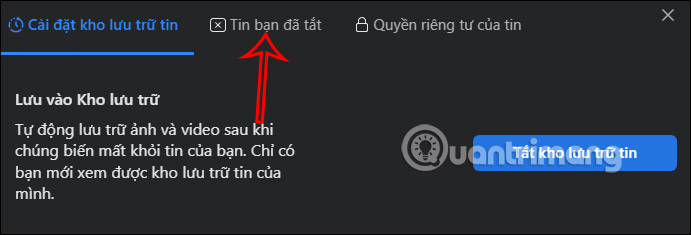
Bước 4:
Lúc này bạn sẽ nhìn thấy danh sách tài khoản Facebook bị tắt hiển thị Story. Bạn nhấn vào Bật lại của tài khoản Facebook nào đó mà mình muốn xem Story.
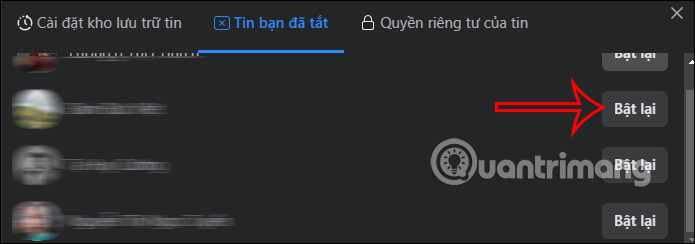
Bạn tiếp tục nhấn Bật lại với những tài khoản muốn xem Story. Như vậy khi tải lại Facebook thì bạn sẽ xem được Story Facebook của bạn bè.
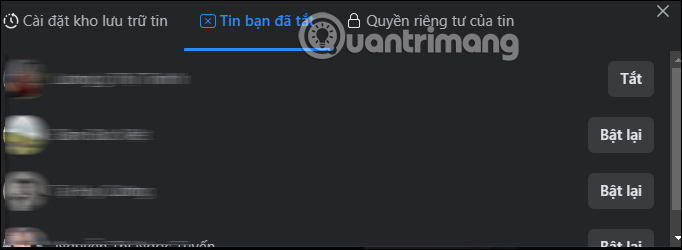
2. Cách sửa lỗi không xem được Story Facebook điện thoại
Với ứng dụng Facebook thì bạn có thể thực hiện bật lại Story Facebook của bạn bè với 2 cách khác nhau.
2.1. Thử một số biện pháp cơ bản
Thoát và khởi chạy lại ứng dụng Facebook
Điều đầu tiên bạn có thể thử là khởi chạy lại ứng dụng Facebook. Để buộc thoát ứng dụng trên iPhone, hãy làm như sau:
- Vuốt lên từ cuối màn hình và giữ (hoặc nhấn đúp vào nút Home).
- Trình chuyển đổi ứng dụng sẽ mở.
- Kéo ứng dụng Facebook lên màn hình để đóng.
- Mở lại ứng dụng.
Kiểm tra bản cập nhật Facebook
Facebook được cập nhật khá thường xuyên và việc không cập nhật có thể là lý do tại sao một số tính năng như Facebook Stories không hoạt động. Để kiểm tra bất kỳ bản cập nhật nào của Facebook, hãy làm theo các bước sau:
- Nhấn và giữ biểu tượng App Store.
- Nhấn vào Updates để xem danh sách các ứng dụng có bản cập nhật.
- Nhấn tùy chọn Update bên cạnh ứng dụng Facebook (nếu có). Nếu bạn không thấy tùy chọn cập nhật, ứng dụng của bạn đã được cập nhật lên phiên bản mới nhất.
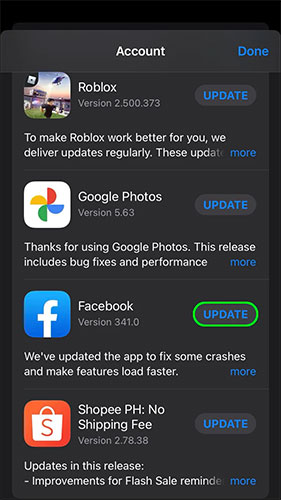
Cài đặt lại ứng dụng Facebook
Đôi khi việc cài đặt lại một ứng dụng sẽ hữu ích, vì việc này sẽ xóa tất cả dữ liệu liên quan, giúp bạn có một khởi đầu hoàn toàn mới mà không gặp bất kỳ lỗi nào. Để cài đặt lại Facebook trên iPhone, hãy làm như sau:
- Giữ biểu tượng ứng dụng Facebook.
- Nhấn Delete App.
- Xác nhận bằng cách nhấn Delete một lần nữa.
- Mở App Store.
- Tìm kiếm Facebook.
- Nhấn vào biểu tượng tải xuống.
Khởi động lại iPhone
Giải pháp đơn giản này thường bị bỏ qua nhiều nhất. Có lý do tại sao đây là tùy chọn khắc phục sự cố đầu tiên cho hầu hết các hỗ trợ kỹ thuật. Để thử giải pháp này, các bước là:
- Nhấn và giữ nút bên ở bên phải của điện thoại và một trong các nút âm lượng ở bên trái đồng thời.
- Hai thanh trượt sẽ bật lên trên màn hình của bạn, một để tắt điện thoại và một để thực hiện các cuộc gọi khẩn cấp.
- Chọn một trang có nội dung trượt để tắt nguồn và kéo thanh trượt từ trái sang phải.
- Chờ 30 giây.
- Bật điện thoại của bạn bằng cách giữ nút bên cho đến khi logo Apple xuất hiện.
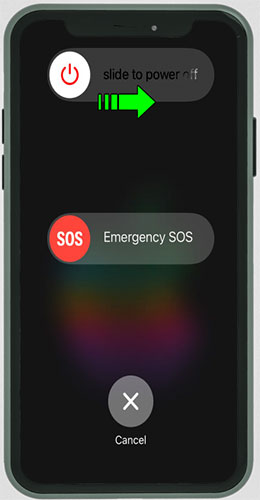
Nếu hệ điều hành của bạn không được cập nhật, nó có thể gây ra sự cố tương thích với các ứng dụng. Đây cũng có thể là lý do tại sao bạn gặp rắc rối với Facebook Stories.
2.2. Bật lại Facebook Story bạn bè từ Story
Bước 1:
Tại giao diện Facebook chúng ta nhấn vào phần Tạo tin. Tiếp đến chuyển sang giao diện mới bạn nhấn vào biểu tượng bánh răng cưa ở góc phải trên cùng.

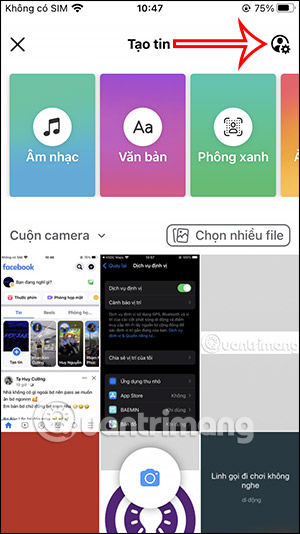
Bước 2:
Tại giao diện chỉnh quyền riêng tư cho Tin Facebook, bạn nhấn vào mục Tin bạn đã tắt. Lúc này người dùng cũng nhìn thấy toàn bộ tài khoản Facebook đã tắt tin, không hiển thị tin của họ trên Facebook của bạn.
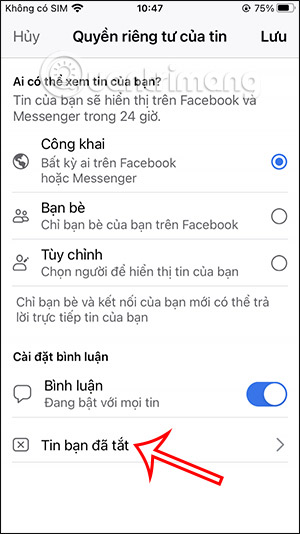
Bước 3:
Để hiện lại tin Facebook của bạn bè, chúng ta nhấn vào Bật lại là xong.
Quay lại giao diện Facebook và tải lại ứng dụng sẽ nhìn thấy Story Facebook của bạn bè như bình thường.
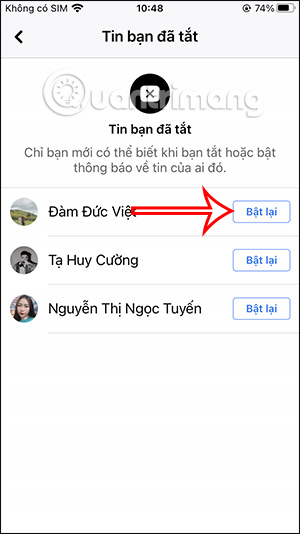
2.3. Cách bật lại Story Facebook trong Cài đặt
Bước 1:
Trong giao diện Facebook chúng ta nhấn vào biểu tượng 3 dấu gạch ngang, nhấn tiếp vào Cài đặt.
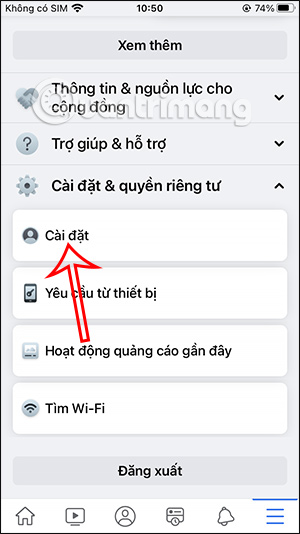
Bước 2:
Trong giao diện các tùy chọn thiết lập cho ứng dụng Facebook, bạn kéo xuống phần Đối tượng và chế độ hiển thị rồi nhấn vào mục Tin. Tiếp tục nhấn vào Tin bạn đã tắt để xem những người đã bị tắt hiển thị Story Facebook.
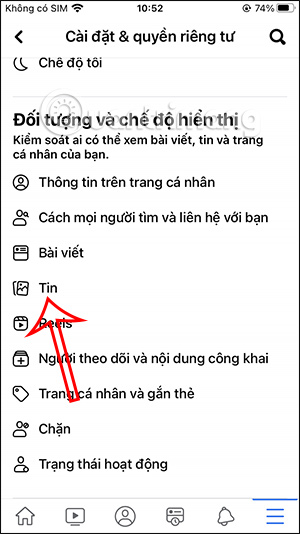

Bước 3:
Lúc này chúng ta sẽ nhìn thấy danh sách những người đã bị tắt hiện Story trên Facebook của bạn. Chúng ta nhấn vào Bật thông báo để hiển thị lại Story.
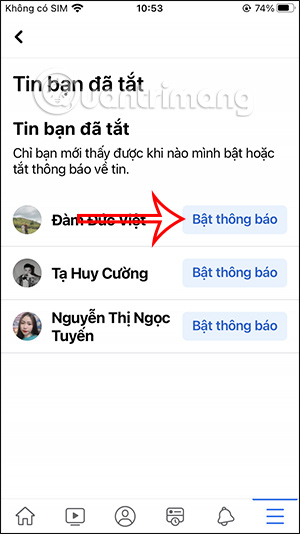
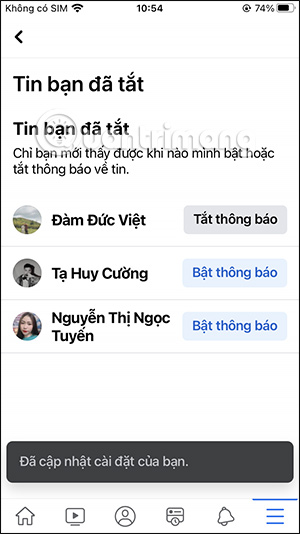
Khi đó thiết lập mới sẽ được lưu lại trong cài đặt trên Facebook của bạn. Kết quả Story của người đó sẽ hiển thị lại trên giao diện Facebook của chúng ta.
3. Cách sửa lỗi không hiện Story Facebook bằng báo cáo
Nếu bạn đã thử những bước này thì chúng ta có thể gửi báo sự cố tới Facebook.
Bước 1:
Trước hết chúng ta truy cập vào tài khoản Facebook mà bạn không xem được Story. Sau đó lắc điện thoại để hiển thị giao diện Báo cáo sự cố. Bạn nhấn Báo cáo sự cố.
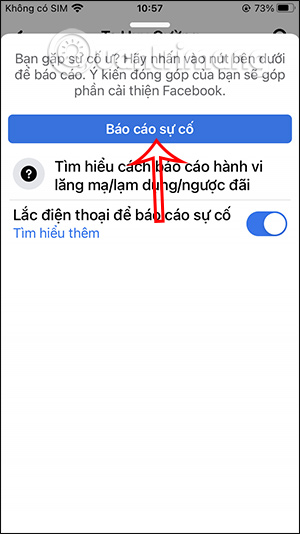
Tiếp đến bạn sẽ nhấn vào Thêm vào báo cáo để thêm sự cố với tài khoản Facebook này.
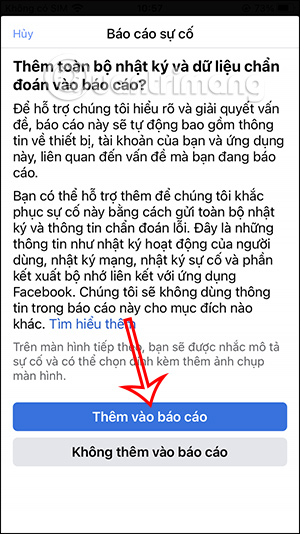
Bước 2:
Người dùng sẽ viết nội dung sự cố với Story Facebook mà chúng đang gặp phải với Story Facebook của người này. Bạn cần chụp ảnh màn hình và viết đầy đủ sự cố rồi nhấn Gửi là được.
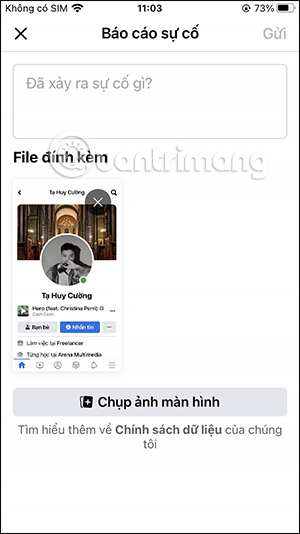
Video hướng dẫn bật lại Story Facebook của bạn bè
Bạn nên đọc
-

Cách xem ai chặn bạn trên Facebook rất đơn giản
-

Cách thêm nhiều emoji react Story Facebook
-

Cách lồng tiếng video Story Facebook
-

Cách xóa lịch sử tìm kiếm Facebook tự động cực nhanh
-

Cách hạn chế bạn bè trên Facebook xem bài đăng của bạn
-

Cách ẩn tên bài hát trên Story Facebook
-

Cách đăng Story Facebook trên máy tính
-

Cách tắt phụ đề trên Facebook máy tính, điện thoại
-

Cách vô hiệu hóa Facebook nhưng vẫn dùng Messenger
Theo Nghị định 147/2024/ND-CP, bạn cần xác thực tài khoản trước khi sử dụng tính năng này. Chúng tôi sẽ gửi mã xác thực qua SMS hoặc Zalo tới số điện thoại mà bạn nhập dưới đây:
 Công nghệ
Công nghệ  AI
AI  Windows
Windows  iPhone
iPhone  Android
Android  Học IT
Học IT  Download
Download  Tiện ích
Tiện ích  Khoa học
Khoa học  Game
Game  Làng CN
Làng CN  Ứng dụng
Ứng dụng 

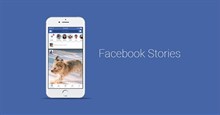






 Linux
Linux  Đồng hồ thông minh
Đồng hồ thông minh  macOS
macOS  Chụp ảnh - Quay phim
Chụp ảnh - Quay phim  Thủ thuật SEO
Thủ thuật SEO  Phần cứng
Phần cứng  Kiến thức cơ bản
Kiến thức cơ bản  Lập trình
Lập trình  Dịch vụ công trực tuyến
Dịch vụ công trực tuyến  Dịch vụ nhà mạng
Dịch vụ nhà mạng  Quiz công nghệ
Quiz công nghệ  Microsoft Word 2016
Microsoft Word 2016  Microsoft Word 2013
Microsoft Word 2013  Microsoft Word 2007
Microsoft Word 2007  Microsoft Excel 2019
Microsoft Excel 2019  Microsoft Excel 2016
Microsoft Excel 2016  Microsoft PowerPoint 2019
Microsoft PowerPoint 2019  Google Sheets
Google Sheets  Học Photoshop
Học Photoshop  Lập trình Scratch
Lập trình Scratch  Bootstrap
Bootstrap  Năng suất
Năng suất  Game - Trò chơi
Game - Trò chơi  Hệ thống
Hệ thống  Thiết kế & Đồ họa
Thiết kế & Đồ họa  Internet
Internet  Bảo mật, Antivirus
Bảo mật, Antivirus  Doanh nghiệp
Doanh nghiệp  Ảnh & Video
Ảnh & Video  Giải trí & Âm nhạc
Giải trí & Âm nhạc  Mạng xã hội
Mạng xã hội  Lập trình
Lập trình  Giáo dục - Học tập
Giáo dục - Học tập  Lối sống
Lối sống  Tài chính & Mua sắm
Tài chính & Mua sắm  AI Trí tuệ nhân tạo
AI Trí tuệ nhân tạo  ChatGPT
ChatGPT  Gemini
Gemini  Điện máy
Điện máy  Tivi
Tivi  Tủ lạnh
Tủ lạnh  Điều hòa
Điều hòa  Máy giặt
Máy giặt  Cuộc sống
Cuộc sống  TOP
TOP  Kỹ năng
Kỹ năng  Món ngon mỗi ngày
Món ngon mỗi ngày  Nuôi dạy con
Nuôi dạy con  Mẹo vặt
Mẹo vặt  Phim ảnh, Truyện
Phim ảnh, Truyện  Làm đẹp
Làm đẹp  DIY - Handmade
DIY - Handmade  Du lịch
Du lịch  Quà tặng
Quà tặng  Giải trí
Giải trí  Là gì?
Là gì?  Nhà đẹp
Nhà đẹp  Giáng sinh - Noel
Giáng sinh - Noel  Hướng dẫn
Hướng dẫn  Ô tô, Xe máy
Ô tô, Xe máy  Tấn công mạng
Tấn công mạng  Chuyện công nghệ
Chuyện công nghệ  Công nghệ mới
Công nghệ mới  Trí tuệ Thiên tài
Trí tuệ Thiên tài